Sau vô số giờ đồng hồ vật lộn với các bảng tính, công thức phức tạp và định dạng hàng loạt cột, tôi đã khám phá ra một bộ sưu tập các thủ thuật Excel giúp tăng năng suất đáng kể, thay đổi hoàn toàn cách tôi làm việc. Đây không phải là những macro phức tạp hay hàm nâng cao (mặc dù chúng cũng có vai trò riêng), mà là những kỹ thuật thực tế, hàng ngày có thể giúp bạn tiết kiệm thời gian và giảm bực bội. Hãy cùng congnghe360.net khám phá những “viên ngọc quý” về năng suất mà tôi đã đúc kết được sau nhiều năm gắn bó với Excel. Áp dụng những mẹo này sẽ giúp bạn làm việc thông minh hơn, không chỉ nhanh hơn!
7. Đóng băng hàng hoặc cột đầu tiên để điều hướng dữ liệu chuyên nghiệp
Điều hướng cơ sở dữ liệu như một chuyên gia
Khi làm việc với các tập dữ liệu lớn trong Excel, việc đóng băng hàng đầu tiên là một kỹ thuật thiết yếu để cải thiện năng suất. Nó giúp bạn loại bỏ nhu cầu phải liên tục cuộn lên đầu để hiểu dữ liệu của mình. Tôi chỉ cần vào menu View (Xem) và chọn tùy chọn Freeze Top Row (Đóng băng Hàng trên cùng). Từ giờ trở đi, tôi có thể tham chiếu đến hàng tiêu đề ngay cả khi cuộn xuống sâu trong cơ sở dữ liệu.
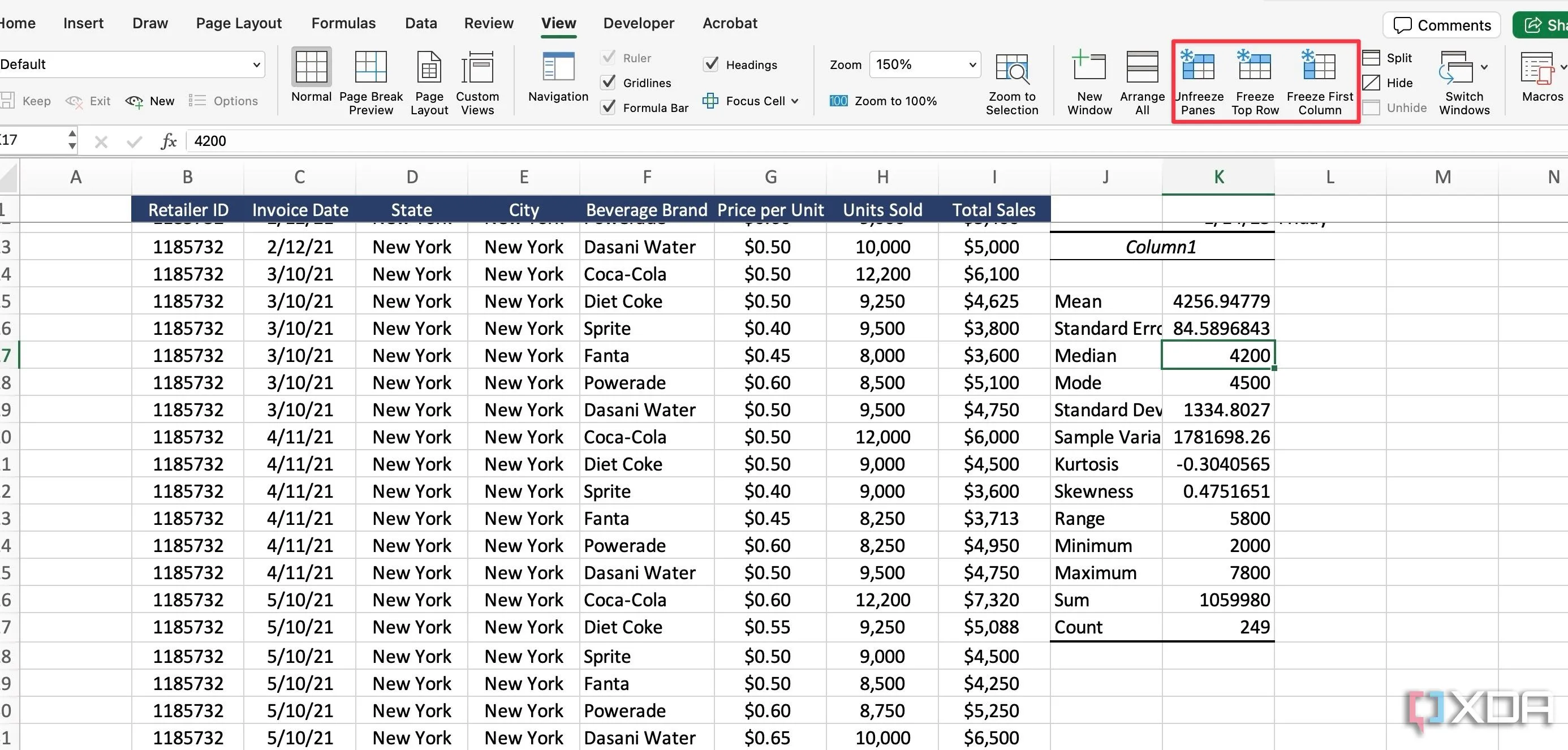 Cách đóng băng hàng và cột trong Excel để dễ dàng xem dữ liệu lớn
Cách đóng băng hàng và cột trong Excel để dễ dàng xem dữ liệu lớn
Tương tự, nếu bạn đang làm việc với nhiều cột, bạn có thể đóng băng cột đầu tiên từ cùng một menu View (Xem) bằng cách chọn Freeze First Column (Đóng băng Cột đầu tiên). Điều này đặc biệt hữu ích khi cột đầu tiên chứa các định danh quan trọng như ID hoặc tên, giúp bạn luôn biết mình đang xem dữ liệu của ai hoặc cái gì.
6. Điền dữ liệu theo mẫu (Pattern Fill)
Tự động điền thông minh
Tính năng điền dữ liệu theo mẫu (Pattern Fill), hay còn gọi là AutoFill trong Excel, là một cách tuyệt vời để tự động điền một loạt ô với dữ liệu tuần tự như các ngày trong tuần, tháng, năm và thậm chí cả các danh sách tùy chỉnh của riêng bạn. Tôi sử dụng nó liên tục mỗi khi làm việc với các ngày tháng phức tạp trong một cơ sở dữ liệu Excel. Cách thực hiện như sau:
- Nhập bất kỳ ngày nào vào một ô.
- Di chuột đến góc dưới bên phải của ô đó. Con trỏ sẽ biến thành dấu cộng màu đen (+).
- Kéo dấu cộng này xuống và sau đó chọn một biểu tượng nhỏ xuất hiện ở dưới cùng.
- Chọn một tùy chọn phù hợp để điền các ô.
- Ví dụ, tôi có thể điền các ô với các ngày trong tuần, các năm, điền mà không định dạng, và nhiều tùy chọn khác nữa.
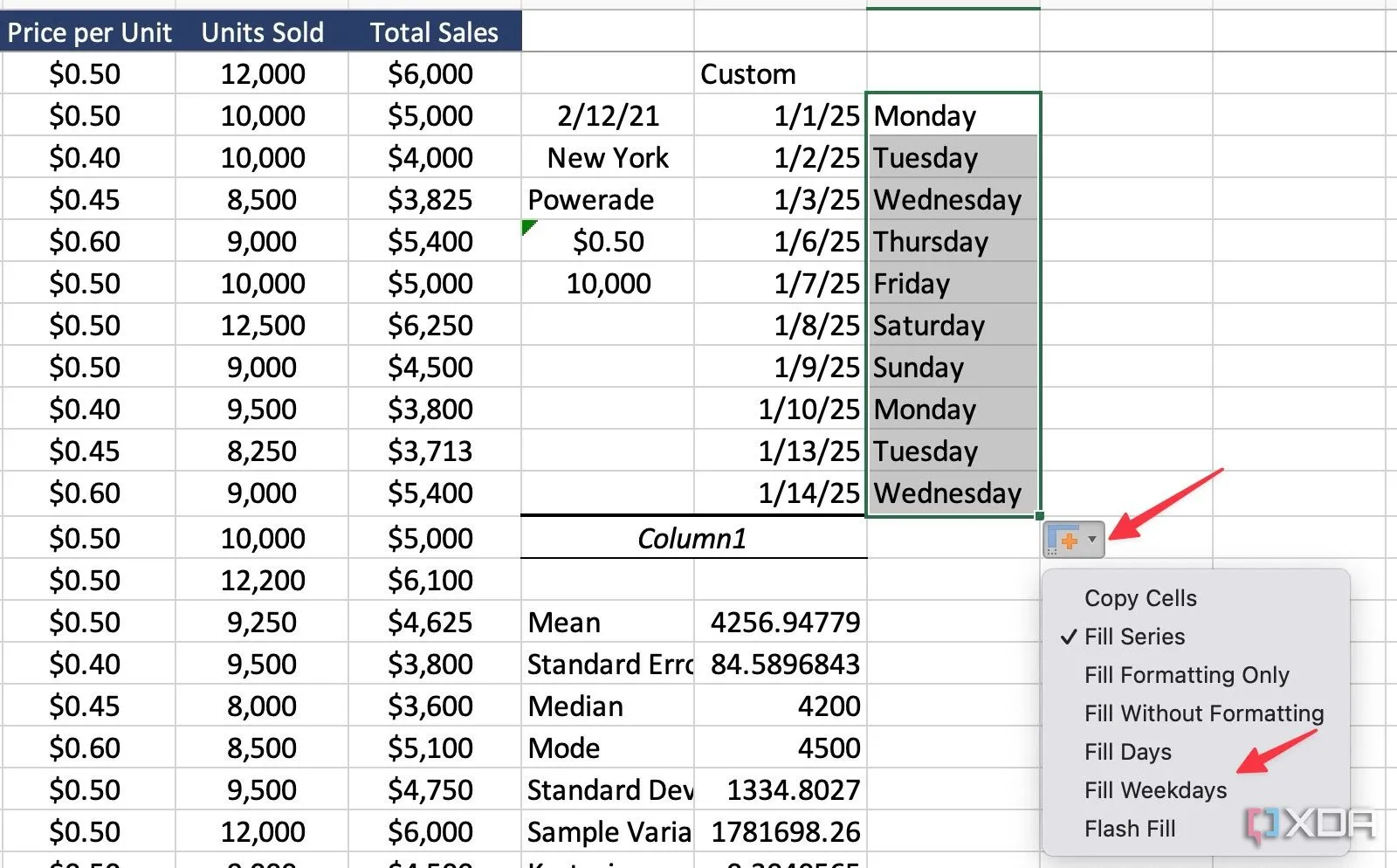 Sử dụng tính năng điền tự động theo mẫu (Pattern Fill) trong Excel
Sử dụng tính năng điền tự động theo mẫu (Pattern Fill) trong Excel
Tương tự, nếu bạn thêm “Thứ Hai” vào một ô, bạn có thể điền phần còn lại của các ô với các ngày trong tuần (và thậm chí tránh các ngày cuối tuần nếu muốn). Tính năng này giúp bạn tiết kiệm thời gian đáng kể, loại bỏ việc nhập liệu thủ công lặp đi lặp lại.
5. Đánh dấu ô quan trọng (Bookmark a Cell)
Theo dõi các ô quan trọng
Đây là một thủ thuật khác tôi thường thực hiện khi xử lý các tập dữ liệu lớn trong Excel. Tôi đánh dấu nhiều ô quan trọng để có thể nhảy đến chúng thông qua các tham chiếu nhanh.
Mở một bảng tính Excel, chọn một ô bạn muốn đánh dấu và đổi tên (ví dụ: Tóm tắt, Điểm số, Tổng cộng, v.v.) từ hộp tên (Name Box) ở phía trên bên trái màn hình.
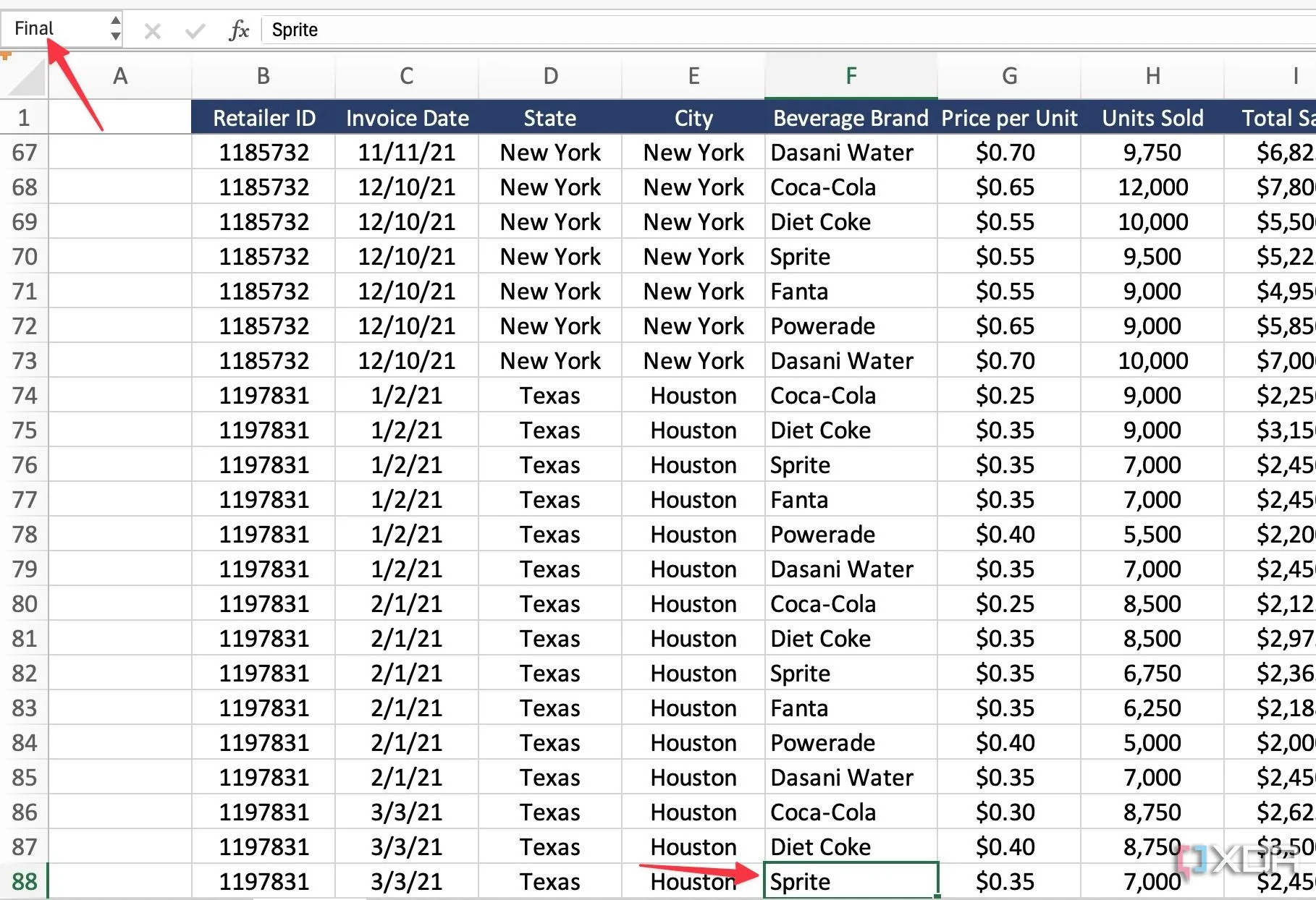 Hướng dẫn đánh dấu ô trong Excel bằng cách đổi tên ô
Hướng dẫn đánh dấu ô trong Excel bằng cách đổi tên ô
Thay vì cuộn lên, xuống, trái hoặc phải không ngừng để tìm một ô quan trọng chứa công thức tóm tắt, một giá trị đầu vào chủ chốt hoặc một nhãn cụ thể, tôi chỉ cần gõ tên ô và nhảy thẳng đến đó chỉ với vài cú nhấp chuột. Điều này giúp tiết kiệm thời gian quý báu và giảm sự bực bội khi bị lạc trong dữ liệu của mình. Nó biến việc điều hướng trong bảng tính khổng lồ trở nên nhanh chóng và hiệu quả hơn rất nhiều.
4. Sử dụng Clipboard của Excel
Sao chép và dán trong tích tắc
Đây là một trong những mẹo Excel mà tôi ước mình biết sớm hơn. Clipboard của Excel là một công cụ tuyệt vời có thể giúp bạn sắp xếp quy trình sao chép và dán một cách đáng kể. Nó cho phép bạn thu thập nhiều mục (ô, phạm vi, biểu đồ, hình ảnh, v.v.) và sau đó dán tất cả chúng cùng một lúc hoặc từng mục riêng lẻ, tùy theo nhu cầu. Tôi sử dụng nó mỗi khi cần sao chép các ô chọn lọc và dán chúng cùng một lúc.
- Khởi chạy một bảng tính Excel và mở Clipboard từ menu Home (Trang chủ) ở phía trên.
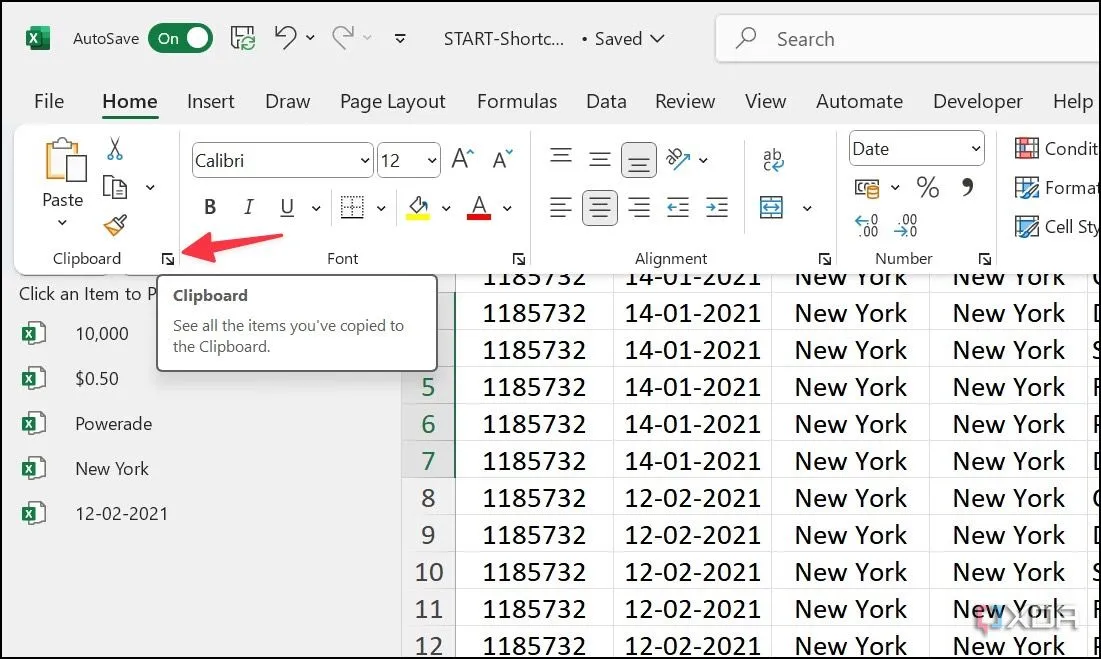 Giao diện Clipboard của Excel giúp sao chép nhiều mục
Giao diện Clipboard của Excel giúp sao chép nhiều mục - Sao chép nhiều ô hoặc phạm vi dữ liệu bạn muốn.
- Di chuyển đến một ô trống và chọn Paste All (Dán tất cả), vậy là bạn đã hoàn thành.
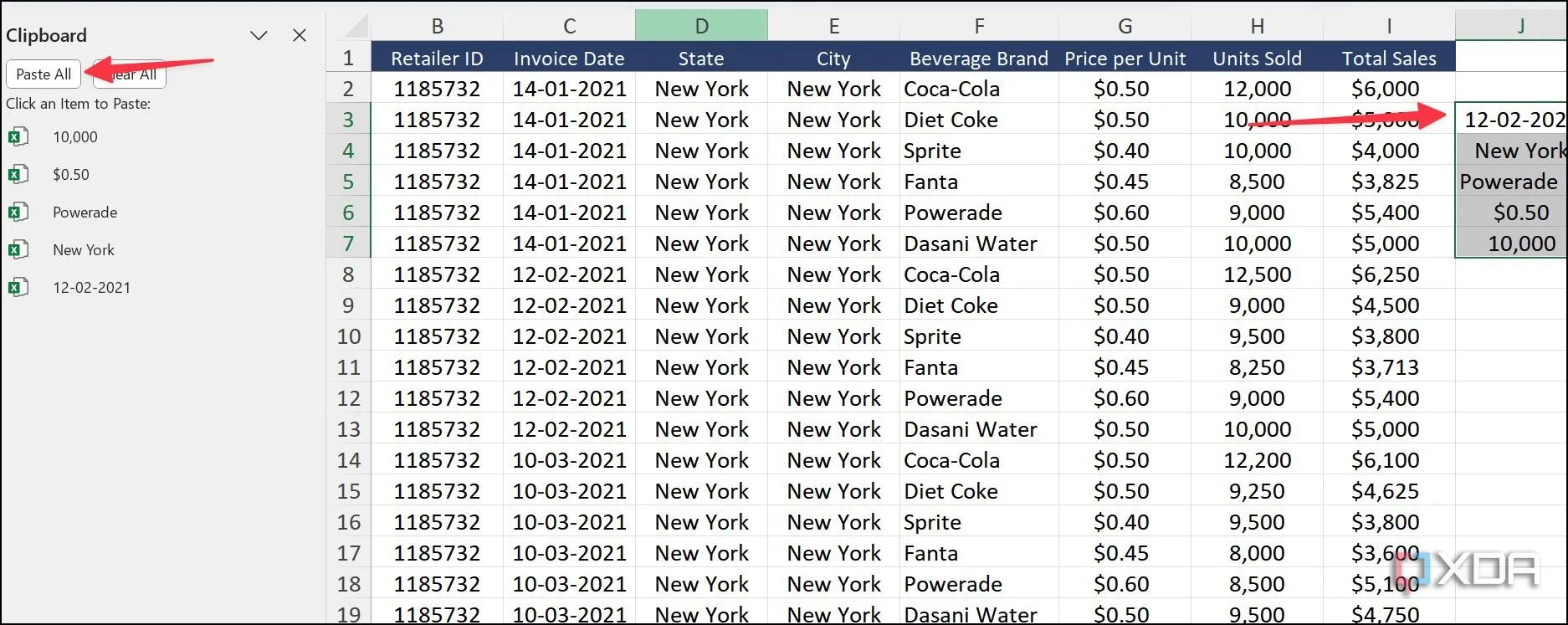 Dán tất cả các mục đã sao chép từ Clipboard trong Excel
Dán tất cả các mục đã sao chép từ Clipboard trong Excel
Tính năng này đặc biệt hữu ích khi bạn cần thu thập thông tin từ nhiều vị trí khác nhau trong bảng tính hoặc giữa các bảng tính và sau đó dán chúng vào một vị trí duy nhất mà không cần phải chuyển đổi qua lại nhiều lần.
3. Dùng Subtotal trong Excel
Tránh các công thức phức tạp
Subtotal là một tính năng mạnh mẽ để tự động nhóm và tóm tắt dữ liệu trong một danh sách hoặc bảng. Nó đặc biệt hữu ích để phân tích thông tin như số liệu bán hàng theo khu vực, danh mục sản phẩm hoặc bất kỳ tiêu chí liên quan nào khác.
Để sử dụng Subtotal hiệu quả, dữ liệu của bạn cần được sắp xếp theo cột bạn muốn nhóm. Ví dụ, nếu bạn muốn xem doanh số bán hàng theo khu vực, dữ liệu của bạn nên được sắp xếp theo thứ tự bảng chữ cái hoặc theo một thứ tự nào đó dựa trên cột Khu vực.
- Mở bảng tính Excel của bạn và vào menu Data (Dữ liệu). Chọn Subtotal.
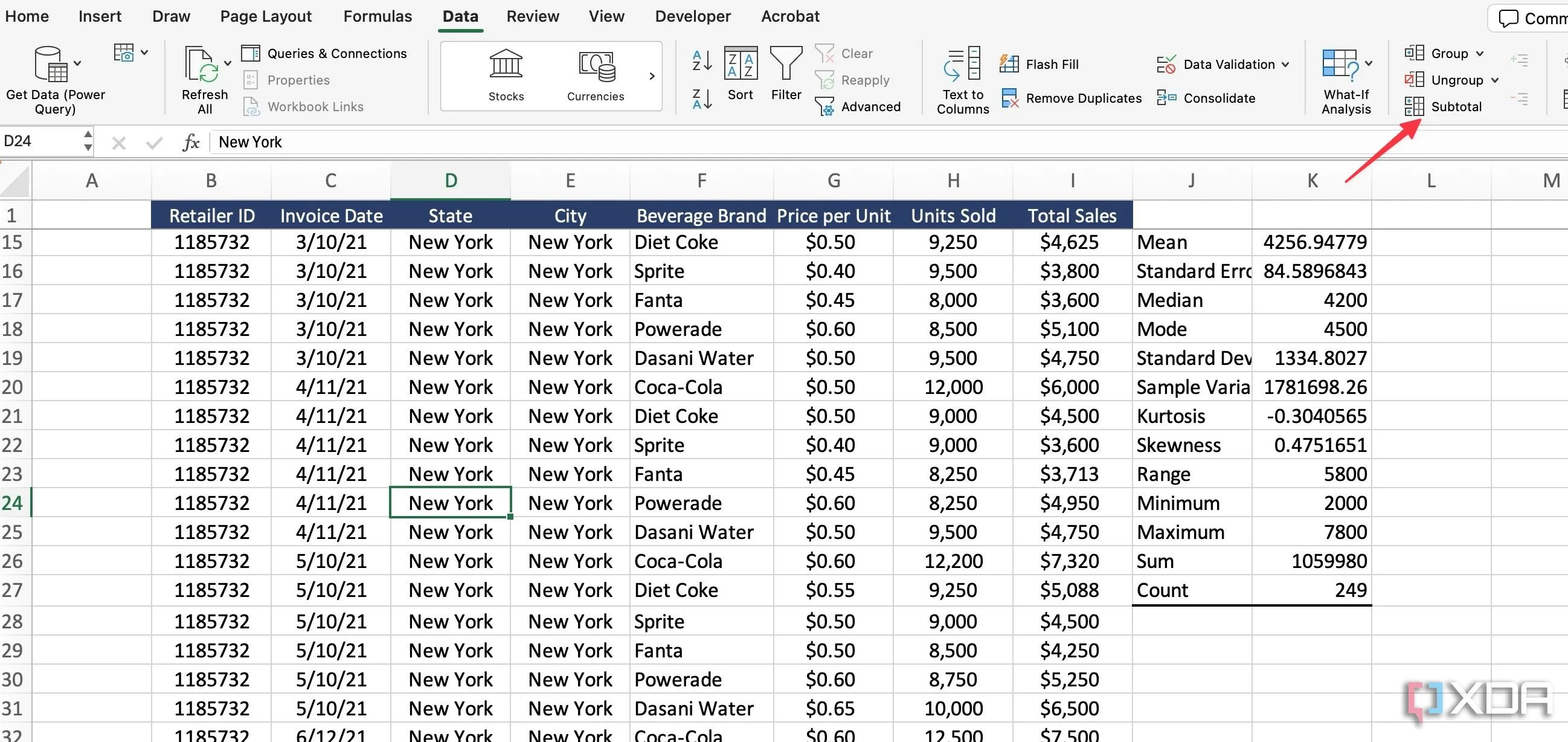 Chọn chức năng Subtotal trong menu Data của Excel
Chọn chức năng Subtotal trong menu Data của Excel - Chọn loại cột bạn muốn nhóm (ví dụ: “At each change in: Region”) và chọn một tùy chọn phù hợp trong mục Add subtotal to (Thêm tổng phụ vào) (ví dụ: Sum, Average, Count), sau đó nhấp OK.
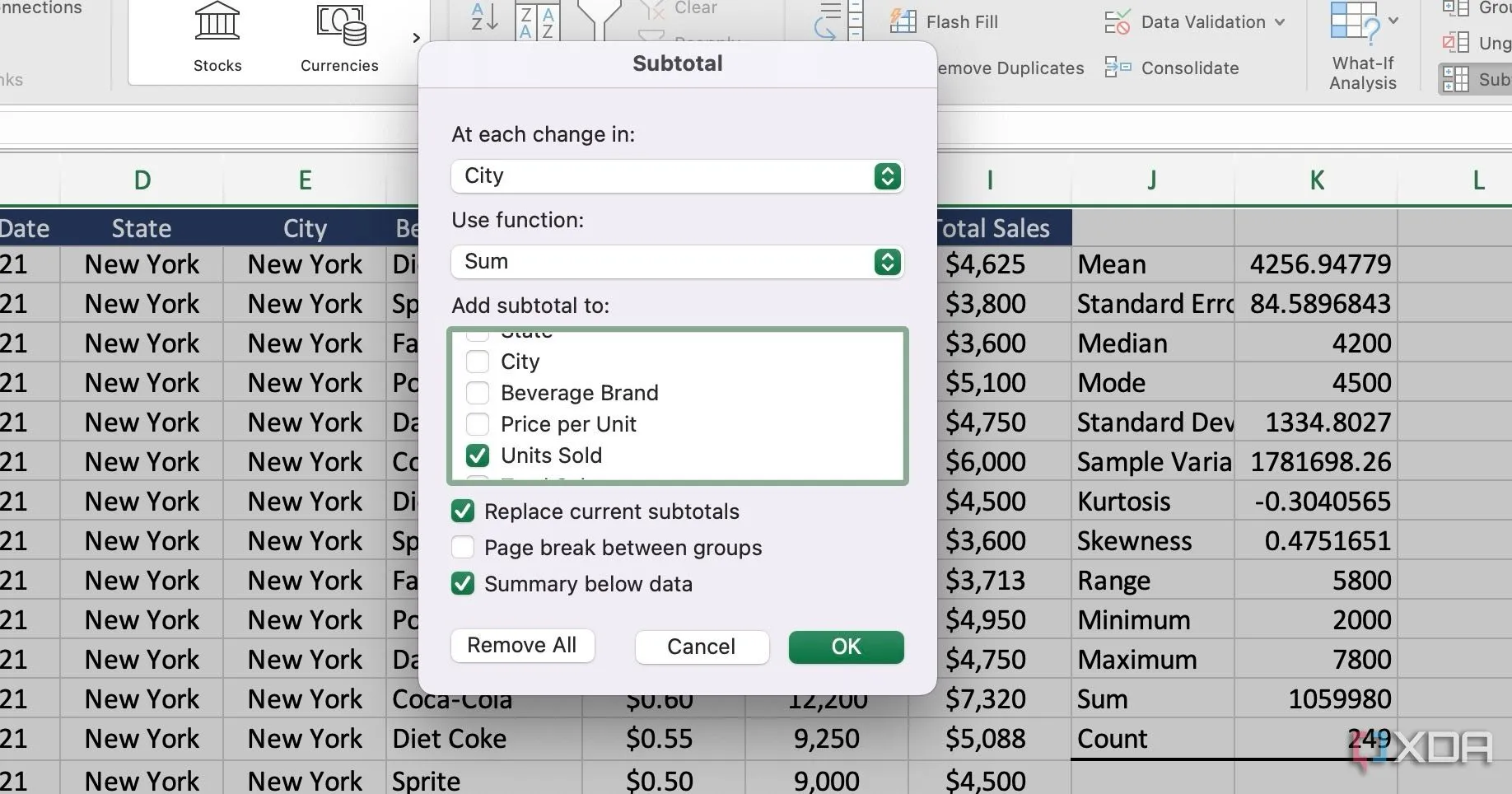 Cửa sổ Subtotal trong Excel để cấu hình nhóm và tóm tắt dữ liệu
Cửa sổ Subtotal trong Excel để cấu hình nhóm và tóm tắt dữ liệu
Bạn không còn cần phải dựa vào các công thức phức tạp để hoàn thành công việc. Subtotal sẽ tự động tạo các hàng tổng phụ và tổng cộng cuối cùng, cho phép bạn dễ dàng mở rộng hoặc thu gọn các nhóm dữ liệu để xem tổng quan hoặc chi tiết cụ thể.
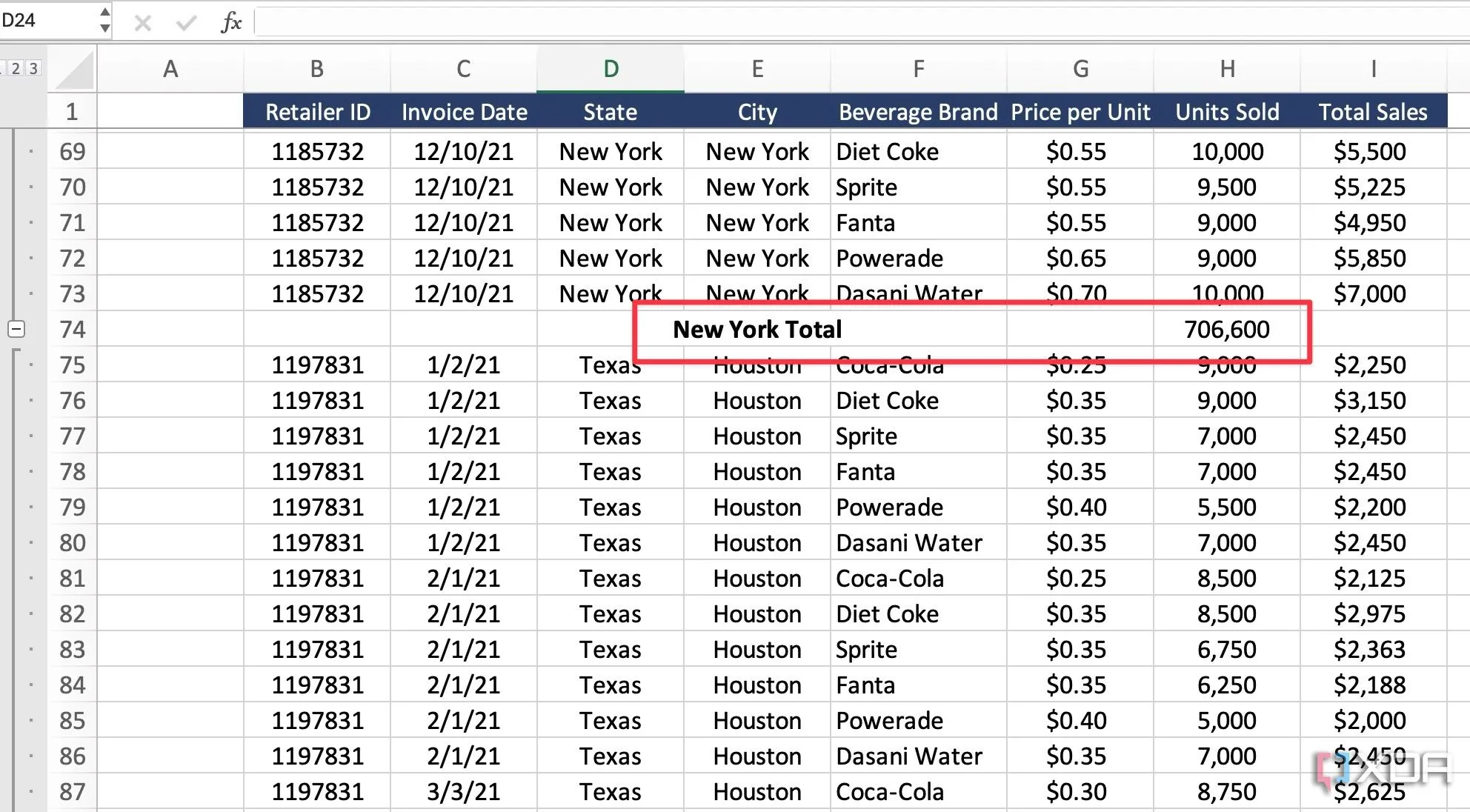 Kết quả hiển thị dữ liệu đã được tính Subtotal trong Excel
Kết quả hiển thị dữ liệu đã được tính Subtotal trong Excel
2. Sử dụng thống kê mô tả (Descriptive Statistics)
Tóm tắt cơ sở dữ liệu nhanh chóng
Thay vì sử dụng Pivot Tables hoặc hàng tá công thức, tôi thích sử dụng thống kê mô tả để cung cấp một cách mạnh mẽ để tóm tắt và hiểu các đặc điểm chính của tập dữ liệu của bạn. Bằng cách sử dụng các công cụ này trong Excel, bạn có thể trích xuất thông tin chi tiết và hiểu rõ hơn về dữ liệu bán hàng của mình cho một khu vực cụ thể (hoặc bất kỳ danh mục nào khác).
- Mở bảng tính Excel của bạn và vào menu Data (Dữ liệu). Chọn Data Analysis (Phân tích Dữ liệu). (Nếu bạn chưa thấy tùy chọn này, bạn cần bật Analysis ToolPak trong File > Options > Add-ins).
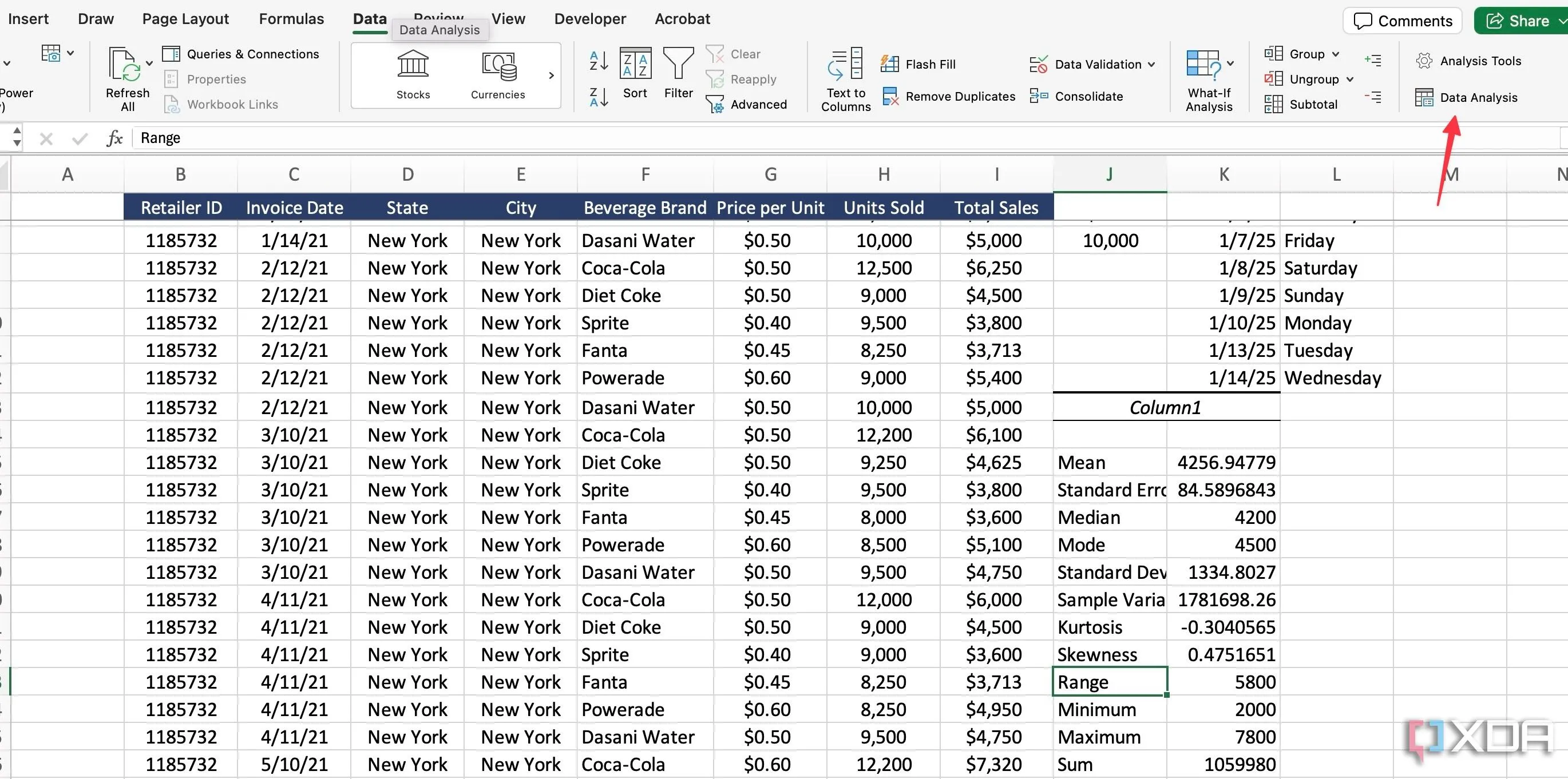 Mở công cụ Data Analysis trong Excel để thực hiện thống kê
Mở công cụ Data Analysis trong Excel để thực hiện thống kê - Chọn Descriptive Statistics (Thống kê Mô tả) và nhấp OK.
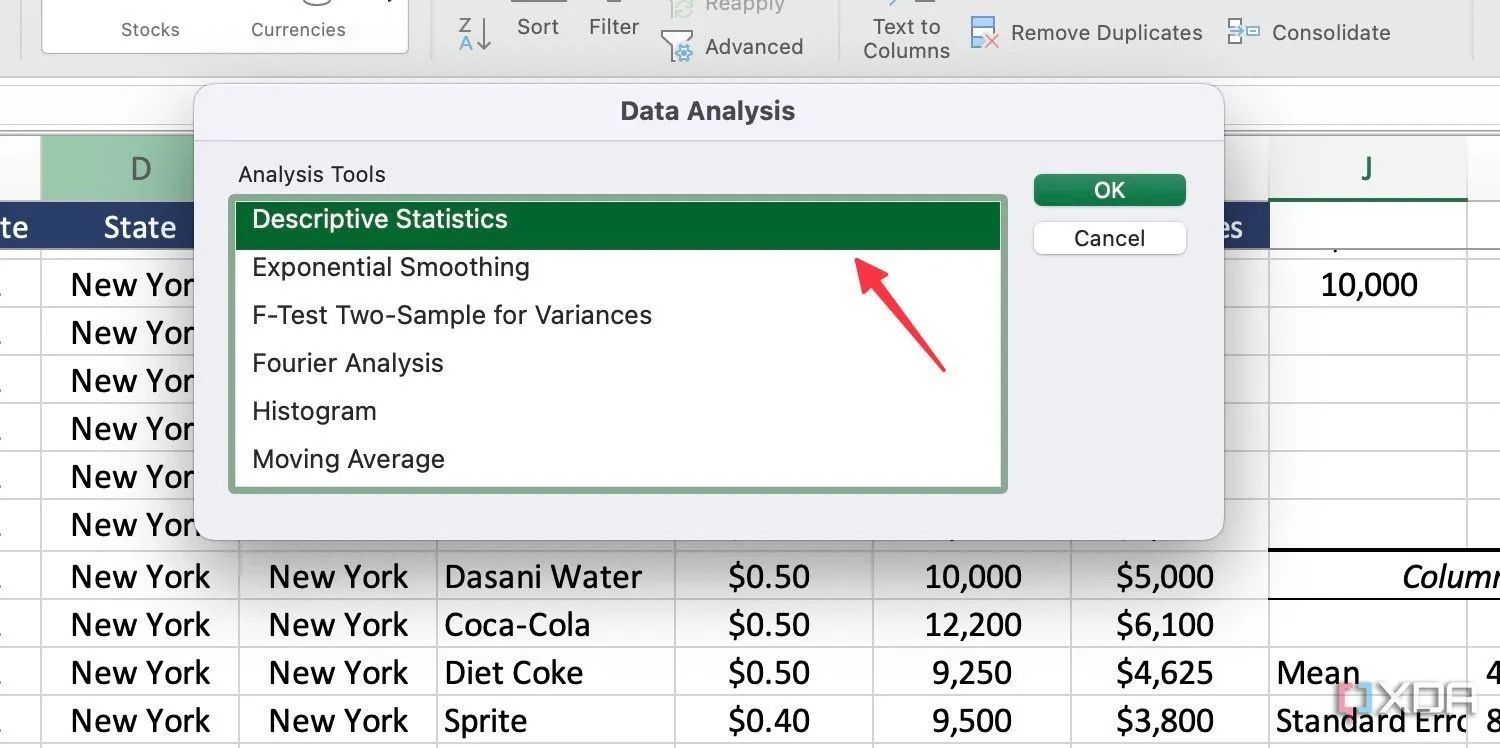 Chọn Descriptive Statistics trong cửa sổ Data Analysis của Excel
Chọn Descriptive Statistics trong cửa sổ Data Analysis của Excel - Nhập Input Range (Phạm vi đầu vào). Ở đây, bạn cần chọn phạm vi dữ liệu mà bạn muốn phân tích. Ví dụ, hãy chọn cột tổng doanh số bán hàng.
- Chọn Output Range (Phạm vi đầu ra) và chọn một ô nơi bạn muốn thêm bản tóm tắt.
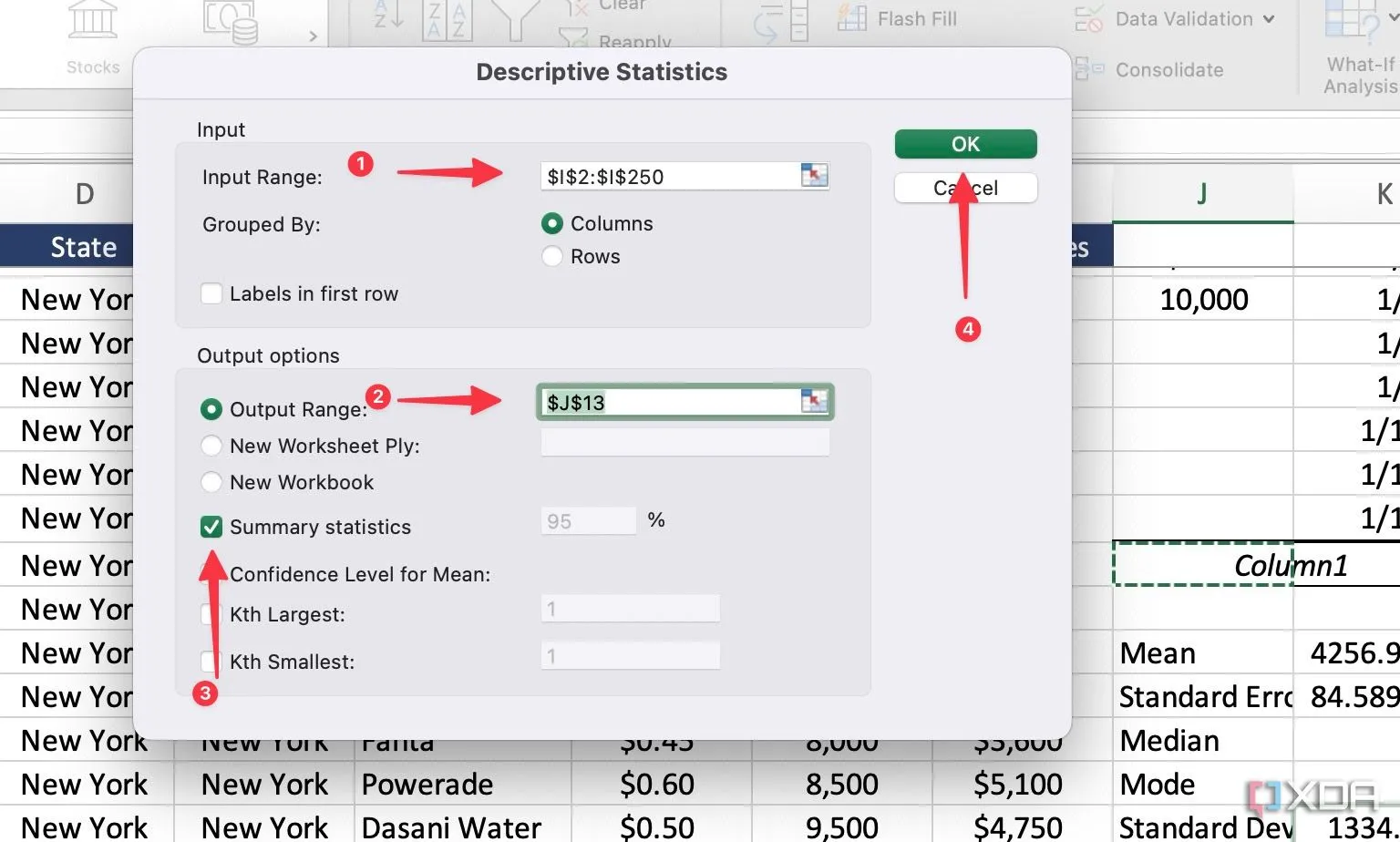 Cấu hình phạm vi nhập và xuất cho Descriptive Statistics trong Excel
Cấu hình phạm vi nhập và xuất cho Descriptive Statistics trong Excel - Đánh dấu vào ô bên cạnh Summary Statistics (Tóm tắt Thống kê). Nhấp OK.
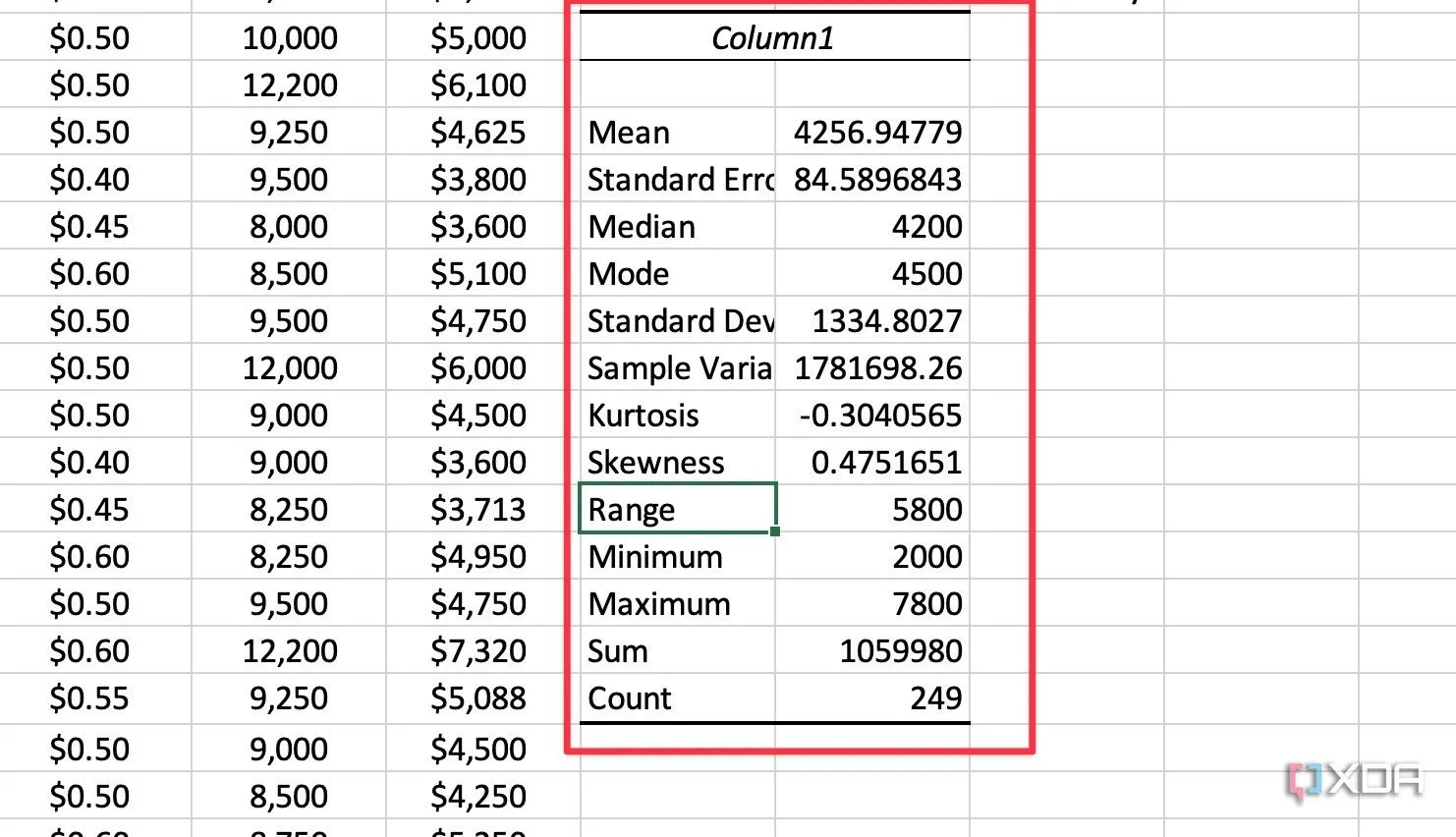 Kết quả thống kê mô tả chi tiết dữ liệu trong Excel
Kết quả thống kê mô tả chi tiết dữ liệu trong Excel
Excel sẽ cung cấp cho bạn một bảng tóm tắt nhanh chóng với các số liệu quan trọng như trung bình, trung vị, độ lệch chuẩn, min, max, và nhiều hơn nữa, giúp bạn có cái nhìn tổng quan về dữ liệu mà không cần phải tự tính toán từng chỉ số.
1. Tạo danh sách tùy chỉnh (Custom Lists)
Nhanh chóng tạo các danh sách tùy chỉnh
Bạn có thường xuyên làm việc với một danh sách nhân viên, sinh viên, khu vực hoặc khách hàng cụ thể trong Excel không? Thay vì gõ thủ công chúng mỗi lần, bạn có thể tạo một danh sách tùy chỉnh và điền chúng chỉ với một cú nhấp chuột. Đây là cách thực hiện:
- Tạo một danh sách trong Excel.
- Mở menu File (Tệp) và chọn Options (Tùy chọn).
- Vào mục Advanced (Nâng cao).
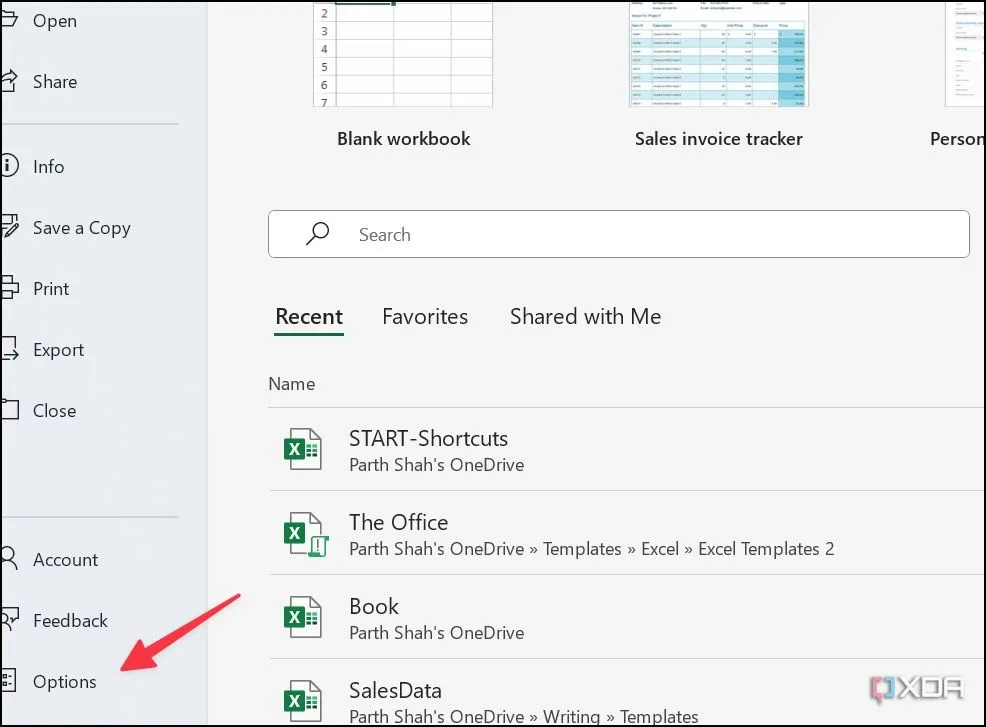 Chọn Advanced trong cửa sổ Options của Excel để tùy chỉnh nâng cao
Chọn Advanced trong cửa sổ Options của Excel để tùy chỉnh nâng cao - Cuộn xuống và tìm Edit Custom Lists (Chỉnh sửa Danh sách Tùy chỉnh).
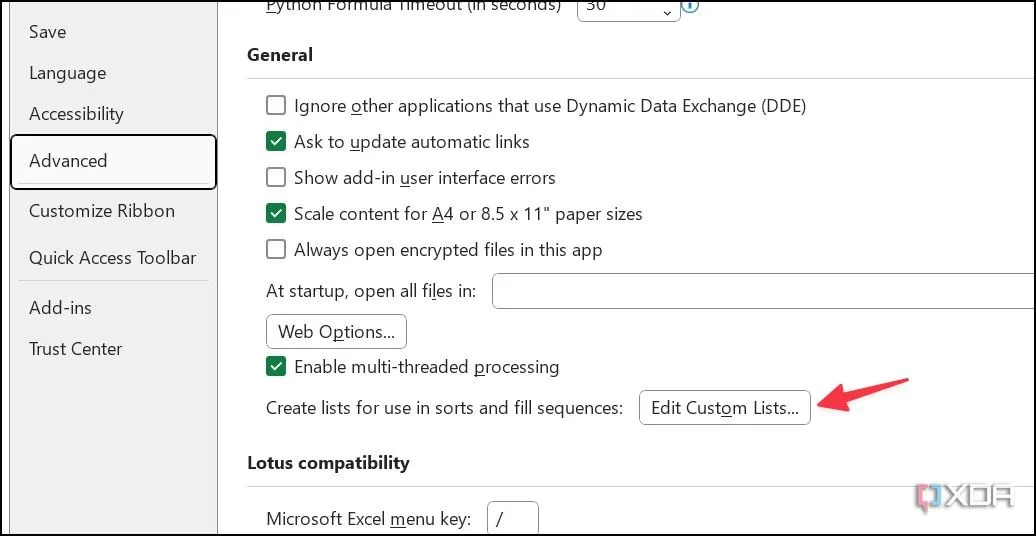 Mở hộp thoại Edit Custom Lists trong Excel để tạo danh sách tùy chỉnh
Mở hộp thoại Edit Custom Lists trong Excel để tạo danh sách tùy chỉnh - Nhấp vào mũi tên lên bên cạnh Import list from cells (Nhập danh sách từ các ô).
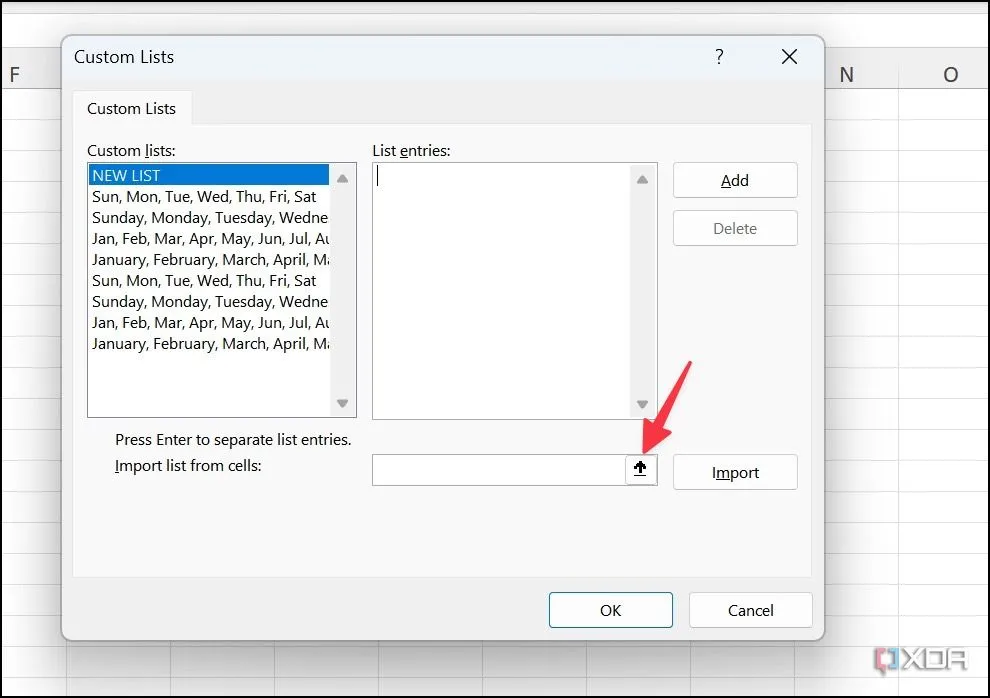 Nhập danh sách tùy chỉnh từ các ô có sẵn trong Excel
Nhập danh sách tùy chỉnh từ các ô có sẵn trong Excel - Chọn các ô chứa danh sách của bạn và nhấp Import (Nhập). Sau đó, chọn OK.
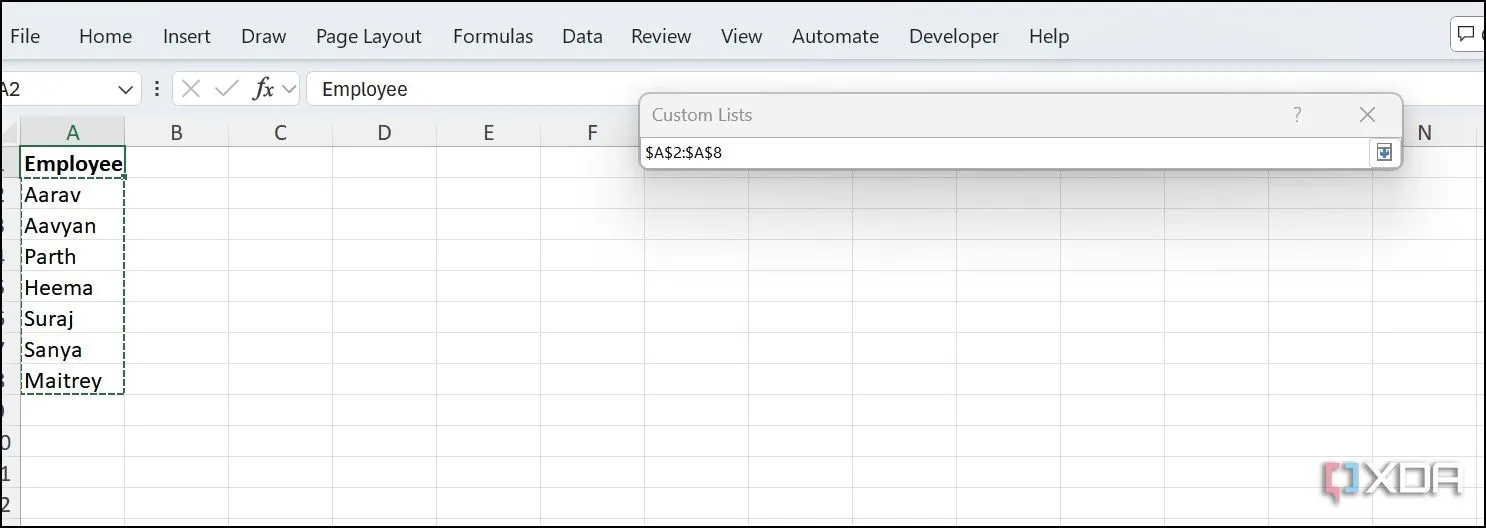 Thêm danh sách tùy chỉnh mới vào Excel để tự động điền
Thêm danh sách tùy chỉnh mới vào Excel để tự động điền
Giờ đây, bạn có thể viết tên đầu tiên từ danh sách và kéo ô để tự động điền các mục khác. Điều này cực kỳ tiện lợi khi bạn sử dụng Excel để quản lý dự án, phân tích dữ liệu và theo dõi chi phí, giúp chuẩn hóa và tăng tốc độ nhập liệu cho các dữ liệu thường xuyên lặp lại.
Làm việc thông minh hơn, không vất vả hơn
Nhìn chung, việc tăng năng suất của bạn trong Excel không phải là học mọi chức năng hay công thức phức tạp. Đó là việc tìm kiếm những thay đổi nhỏ, nhất quán trong quy trình làm việc của bạn để tiết kiệm thời gian đáng kể. Những thủ thuật tôi đã chia sẻ đều đến từ kinh nghiệm thực tế. Bạn còn chờ gì nữa? Hãy áp dụng những yếu tố tăng cường năng suất này và thử nghiệm điều gì phù hợp nhất với mình. Bằng cách kết hợp các thủ thuật đơn giản này vào thói quen hàng ngày, bạn sẽ thấy mình hoàn thành công việc nhanh hơn, ít căng thẳng hơn và có nhiều thời gian hơn cho những nhiệm vụ quan trọng khác.
Bên cạnh những mẹo này, bạn cũng nên khám phá các mẫu Excel có sẵn để tăng tốc quy trình làm việc của mình. Có rất nhiều mẫu giúp tiết kiệm thời gian, phù hợp cho nhiều mục đích sử dụng khác nhau.